intrarile si iesirile de editare Non-distructive în Fotografii Pentru Mac și iOS
distribuie
una dintre caracteristicile aproape magice ale fotografiilor și iPhoto înaintea acesteia este modul în care vă permite să editați o fotografie cu asigurarea că aceste modificări sunt nedistructive-puteți reveni întotdeauna la versiunea originală. Acestea fiind spuse, editarea nedistructivă aduce cu sine o oarecare confuzie, în special pentru cei care lucrează cu imagini RAW sau folosesc extensii Photos pentru a face editarea.
pentru a face lumină asupra situației, voi explica mai întâi cum funcționează editarea nedistructivă în aplicațiile foto în general, folosind fotografiile ca exemplu. Apoi voi intra în detalii despre modul în care editarea nedistructivă în fotografii funcționează cu fișiere imagine RAW, extensii fotografii și multe altele. Voi identifica, de asemenea, unele locuri cu probleme.
pentru a vă oferi un fundal, am fost dezvoltatorul principal pentru Aperture, iar mai târziu am condus echipa care a dezvoltat motorul de editare pentru versiunea Mac a fotografiilor. Acum sunt pe cont propriu, dezvoltând o extensie Photos numită RAW Power care folosește același motor RAW Photos și Aperture. În acest articol, voi folosi adesea puterea brută ca exemplu, deși alte extensii Photos funcționează în mod similar. Dacă nu sunteți familiarizați cu RAW, vă recomandăm să citiți un articol separat al meu care discută beneficiile RAW, precum și să atingeți noul format de imagine HEIF al Apple.
bazele editării nedistructive
majoritatea aplicațiilor modifică direct documentele. De exemplu, atunci când alegeți Salvare în Microsoft Word, acesta vă salvează modificările direct în fișierul documentului, înlocuind versiunea anterioară a fișierului în proces. Unele aplicații de editare a imaginilor modifică, De asemenea, fișierele de imagine direct, în special Adobe Photoshop și Apple ‘ s Preview.
în schimb, majoritatea aplicațiilor de editare foto funcționează nedistructiv și nu modifică niciodată fotografia originală. Aplicația aplică modificări la o copie în memorie a originalului pentru a produce o previzualizare în timp real a imaginii ajustate.
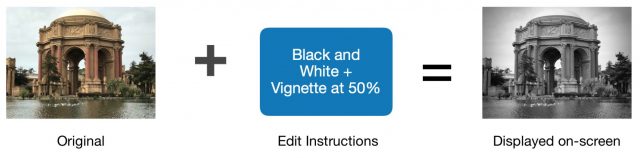
aplicația poate salva automat instrucțiunile de editare sau poate aștepta să apăsați Done sau să alegeți Save. Din punctul dvs. de vedere, imaginea pare să fie modificată, dar fișierul original rămâne neatins. Deși este extrem de util, acest model nedistructiv poate fi confuz pentru utilizatori, deoarece se confruntă cu așteptările lor bazate pe alte aplicații.
fotografii salvează instrucțiunile de editare într-o locație separată de fișierul original și generează un JPEG de dimensiune completă (și imagini miniatură mai mici) care conțin rezultatele modificărilor. (Fotografii face JPEG – uri pentru toate tipurile de fișiere, inclusiv RAWs și noi fișiere HEIC Apple. Nu vă puteți baza pe panoul de informații din versiunea Mac a fotografiilor pentru a vă spune tipul de fișier pe care îl editați, deoarece vă arată întotdeauna tipul de fișier al originalului.) După finalizarea editării, aceasta este ceea ce este stocat pe disc:
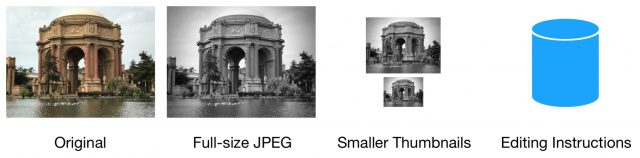
JPEG de dimensiune completă este un fișier individual pe disc. Miniaturile mai mici sunt stocate în fișiere” container ” care conțin mai multe miniaturi simultan. Instrucțiunile de editare sunt stocate în baza de date a Bibliotecii foto, împreună cu alte informații despre imagine.
dacă doriți să continuați editarea imaginii la o dată ulterioară, Photos reîncarcă atât instrucțiunile originale, cât și cele de editare, apoi le combină pentru a afișa imaginea ajustată.
în afara modului de editare, Photos ascunde fotografia originală din vizualizare, afișând în schimb JPEG-ul de dimensiuni complete sau miniaturile mai mici în fiecare punct al aplicației. Deși acest lucru este clar corect, ascunderea originalului întărește percepția că originalul a fost modificat. Acesta este principalul punct de confuzie pentru oameni. Mulți utilizatori mă întreabă cum să copiez sau să dublez imagini înainte de a le edita—sunt convinși de scamatoria fotografiilor și cred că trebuie să-și păstreze originalul înainte de a face orice ajustări. (Unii oameni duplică imagini pentru că doresc să aibă atât copii neajustate, cât și ajustate vizibile în grilă, dar acest lucru este mai puțin obișnuit.)
în mod ironic, un motiv pentru care există editare nedistructivă este că Raw-urile nu pot fi editate la locul lor. Nu este posibil să se facă modificări arbitrare la datele senzorilor RAW și, din aceste modificări, să se creeze date senzor RAW (este posibil să se facă un DNG liniarizat, dar DNG-urile liniarizate nu sunt imagini RAW). Fotografiile nu modifică niciodată imaginile RAW originale.
de ce trece prin toate aceste probleme? Deoarece editorii nedistructivi oferă trei caracteristici importante:
- afișați instantaneu imaginea originală pentru a permite comparații A/B
- aruncați toate modificările și miniaturile pentru o imagine, dezvăluind originalul
- revizuiți sau eliminați modificările individuale fără pierderi de calitate
fotografiile stochează întotdeauna instrucțiunile de editare în baza de date a Bibliotecii. Alte aplicații pot utiliza o bază de date sau le pot stoca în “fișiere sidecar” separate, folosind de obicei același nume cu o extensie de fișier diferită. De exemplu, pentru o imagine numită IMG_0005.JPG, o aplicație poate stoca un sidecar intitulat IMG_0005.xmp sau IMG_0005.dat în același director. Aplicațiile Sandboxed pot stoca atașul în altă parte.
Sidecars sunt fișiere de uz general, astfel încât acestea pot deține, de asemenea, miniaturi și metadate diverse, cum ar fi evaluări. Aplicațiile stochează uneori informațiile atașului în fișierul original, deoarece majoritatea formatelor de imagine pot stoca date Diverse fără a modifica pixelii sau a afecta capacitatea altor aplicații de a citi datele originale ale pixelilor. Acest lucru asigură informațiile de editare rămâne cu datele de fișier original, dar poate duce la corupție sau pierderea de date în cazul în care aplicația nu reușește să inserați datele în fișierul original în mod corespunzător. În plus, nu toate aplicațiile păstrează corect datele sidecar din alte aplicații atunci când își scriu datele sidecar în fișierul original. Din aceste motive, mulți fotografi preferă ca atașele să fie stocate separat de originale.
extensii fotografii
deși ne gândim mai ales la editare nedistructivă în contextul instrumentelor de editare native din fotografii, acesta nu este singurul loc în care este folosit. Dezvoltatorii pot crea un tip de plug-in numit “extensie fotografii” care oferă Fotografii funcții suplimentare de editare. Pentru a accesa extensiile fotografii, începeți să editați o fotografie, apoi faceți clic pe butonul extensii (···) din partea de sus a ferestrei.
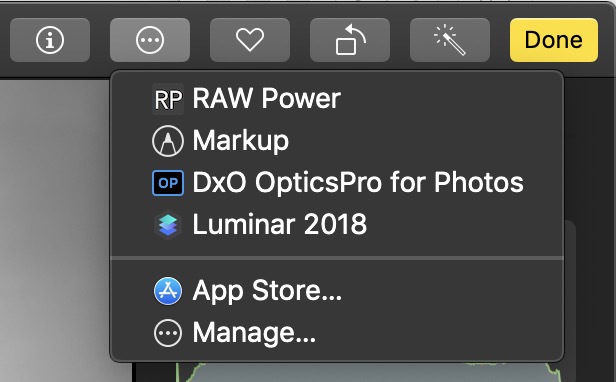
extensiile fotografii nu adaugă glisoare suplimentare la interfața de editare fotografii. În schimb, înlocuiesc complet instrumentele standard pentru fotografii.
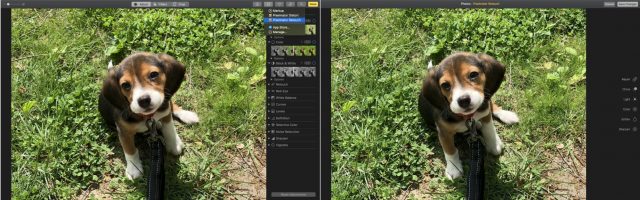
ca și în cazul editării normale în fotografii, extensiile fotografii vă permit să editați o singură imagine la un moment dat—nu puteți utiliza o extensie Fotografii pentru a corecta balansul de alb într-un lot de zece imagini. Când selectați o extensie Photos, Photos deschide extensia și îi trimite fișierul original:
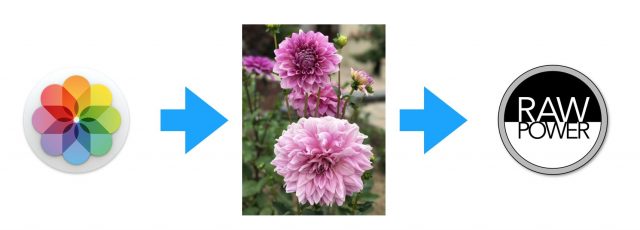
când faceți clic pe butonul Salvați modificările din interfața extensiei Photos, extensia Photos returnează Photos instrucțiunile de editare și un JPEG de dimensiune completă, așa cum se arată aici:
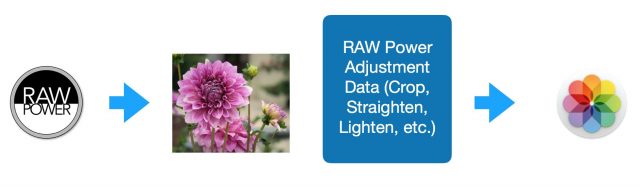
ca urmare, extensiile Photos participă la același sistem nedistructiv pe care Photos îl folosește pentru propriul editor de imagini. Fotografii stochează instrucțiunile de editare JPEG și extensie în bibliotecă. Apoi, fotografiile creează miniaturi din JPEG de dimensiune completă și ascund originalul.
dacă decideți să editați din nou imaginea cu aceeași extensie Photos, Photos va transmite extensia imaginea originală, împreună cu instrucțiunile de editare ale extensiei. Din nou, acest lucru este la fel ca fotografii nu pentru propriul sistem de editare:
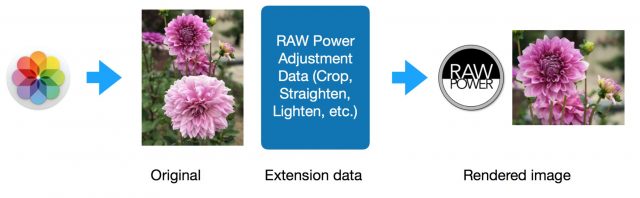
extensia fotografii poate afișa originalul, precum și elimina sau ajusta orice editare anterioară făcută în acea extensie fotografii. Și mai bine, datele de ajustare ale extensiei Photos sunt sincronizate prin iCloud Photos, permițându-vă să continuați editarea cu extensia Photos pe un alt dispozitiv. Asta înseamnă că puteți edita cu extensia RAW Power pe un Mac și puteți continua editarea nedistructivă pe un alt Mac cu extensia RAW Power sau în iOS cu aplicația RAW Power.
acesta este și modul în care funcționează sistemul în iOS, cu o limitare importantă. Extensiile de fotografii din iOS 12 nu sunt niciodată transmise unei imagini RAW—li se oferă întotdeauna un JPEG redat. Așadar, nu vă deranjați să editați o imagine RAW cu o extensie Photos în iOS 12. Am depus un bug despre asta cu ceva timp în urmă; sperăm că Apple o va remedia în iOS 13.
o muscă în unguent
această abordare funcționează înotător atâta timp cât o singură aplicație sau o extensie de fotografii editează o imagine. De îndată ce doi editori intră în mix, lucrurile merg lateral. Asta pentru că fotografiile pot stoca informațiile de ajustare pentru un singur editor pentru orice imagine dată. De îndată ce modificările de la un al doilea editor sunt salvate, instrucțiunile de editare de la primul editor sunt eliminate și nu pot fi recuperate! Datele imaginii sunt păstrate, dar opțiunea de a face modificări cu primul editor este pierdută. Acesta este un alt punct cheie de confuzie pentru clienți.
pentru a ilustra această problemă, imaginați-vă că un utilizator decide să utilizeze funcția de îmbunătățire automată a fotografiilor pe o imagine RAW și apoi să utilizeze extensia RAW Power pentru a aplica o recoltă și o vinietă. Fotografii are un bun auto spori și, spre deosebire de instrumentul fotografii Vignette, Vignette putere Brut vă permite să alegeți centrul vinietei.
Pasul 1: utilizatorul face clic pe butonul Auto Enhance și face clic pe Done. Așa cum am descris mai devreme, fotografiile stochează un JPEG de dimensiune completă și parametrii de ajustare din bibliotecă (originalul este prezent, dar ascuns):
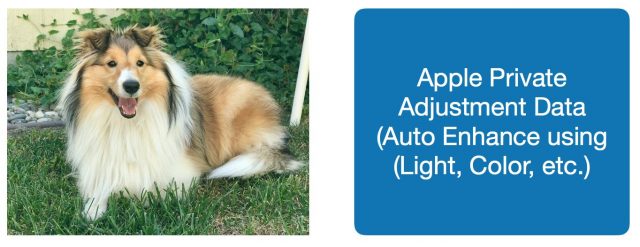
Pasul 2: utilizatorul selectează RAW Power din meniul Extensii fotografii. Iată unde ne confruntăm cu prima diferență față de exemplul anterior: Photos trimite JPEG-ul de dimensiune completă (Nu imaginea RAW originală) la Extensia Photos. Fotografii trimite un JPEG mai degrabă decât originalul, deoarece utilizatorul se așteaptă să vadă imaginea îmbunătățită automat în extensia fotografii, nu originalul neajustat. Deoarece Apple nu își publică formatul intern pentru ajustări și nici nu oferă acces la cod pentru ajustările sale, nu există nicio modalitate ca o extensie Photos să aplice îmbunătățirea automată făcută în fotografii. Acest lucru este valabil și în sens invers—dacă un utilizator editează o imagine cu o extensie Photos și apoi editează mai departe în Photos, lucrează în Photos cu un JPEG randat—Photos nu are cum să aplice editările făcute de extensiile altor companii la fișierul original.
Pasul 3: utilizatorul aplică Crop și Vignette în putere brută și clicuri Salvați modificările. Aceasta este ceea ce este stocat în biblioteca de fotografii:
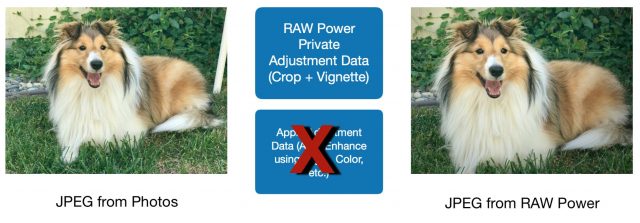
observați că fotografiile tocmai și-au aruncat propriile date de ajustare! În timp ce totul poate arăta bine, informațiile de editare a fotografiilor au fost pierdute, iar utilizatorul nu este niciodată informat despre acest lucru. În timp ce utilizatorul poate reveni la Extensia fotografii și poate regla decuparea sau vigneta (sau orice altă ajustare a extensiei), nu poate reveni la un pas și regla fin glisoarele din fotografii. Mai mult, utilizatorul nu poate anula pasul înainte de a invoca extensia Photos—singura opțiune disponibilă este revenirea la Original, deoarece nu mai există date de ajustare Apple la care să revină.
rețineți că acum există și două JPEG-uri stocate în bibliotecă, unul din fotografii și unul din extensia fotografii. Acest lucru este necesar pentru a menține o aparență de editare nedistructivă. Primul JPEG este cel creat de fotografii ca urmare a pasului de îmbunătățire automată și predat extensiei fotografii. Amintiți-vă că pentru ca utilizatorul să reediteze o imagine cu același editor, editorul trebuie să primească “imaginea de pornire” împreună cu instrucțiunile sale de editare. În acest caz,” imaginea de pornire ” este JPEG-ul realizat după aplicarea Auto Enhance. Deși există două JPEG – uri, numai JPEG-ul final este vizibil în interfața cu utilizatorul. JPEG-ul îmbunătățit automat este ascuns; este stocat doar în bibliotecă pentru a permite reeditarea cu extensia fotografii.
“dar,” ați putea spune, “Pot să editez în fotografii, apoi să folosesc o extensie fotografii și să mă întorc la fotografii și să continui editarea.”Adevărat, dar ajustați JPEG-ul trimis înapoi din extensia Photos, nu ajustările originale pe care le-ați făcut în Photos în fișierul RAW. Imaginați-vă că faceți imaginea editată alb-negru. Aceasta este ceea ce este stocat:
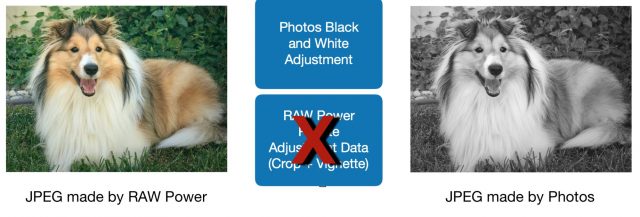
cu alte cuvinte, stivuiți ajustările Photos deasupra ajustărilor de putere brută (și pierdeți datele de ajustare a puterii brute în proces).
de asemenea, rețineți că această pierdere a datelor de ajustare va avea loc dacă editați mai întâi în extensia fotografii și apoi editați în fotografii sau dacă nu editați deloc în fotografii, ci faceți toate editările cu două extensii fotografii. Ordinea nu contează—doar utilizarea a doi sau mai mulți editori pe aceeași imagine.
o notă specifică brută: Dacă editați mai întâi un RAW în fotografii și apoi trimiteți imaginea la RAW Power sau la o altă extensie photos prietenoasă cu RAW, cum ar fi DxO OpticsPro, nu numai că lucrați în extensia Photos cu un JPEG pe 8 biți, mai degrabă decât un RAW pe 12 sau 14 biți, pierdeți accesul la funcțiile de procesare RAW pe care le oferă Raw Power sau DxO. Această pierdere severă de calitate se întâmplă pentru orice editare făcută în fotografii, chiar și o simplă rotire sau răsturnare.
acest gotcha își ridică, de asemenea, capul urât dacă doriți să utilizați două extensii de fotografii capabile de RAW. În această situație, ce extensie de fotografii ar trebui să utilizați mai întâi? RAW Power are controale puternice de editare RAW, bazate pe același motor pe care îl folosește Photos. DxO are o corecție a lentilelor de înaltă calitate. Cred că cel mai bine este să începeți cu RAW Power pentru a accesa glisoarele de editare numai RAW și apoi să utilizați DxO OpticsPro, deoarece corecția lentilelor DxO funcționează atât pe Raw-uri, cât și pe JPEG-uri.
mi-aș dori ca fotografiile să avertizeze utilizatorii ori de câte ori calitatea este degradată sau datele de ajustare sunt pierdute. Extensiile foto nu pot avertiza utilizatorii de această problemă din cauza modului în care extensiile foto comunică cu fotografiile—nici măcar nu știu că există un original brut. Acesta este un avertisment pe care numai fotografiile îl pot oferi. Dacă vi se întâmplă acest lucru (și îl observați la timp), ar trebui:
- anulați editarea în extensia fotografii
- reveniți la Original în fotografii
- reintroduceți extensia
am exportat un TIFF dintr-un Ce?
când salvați Raw-urile editate pentru posteritate, fotografii preferă TIFF-urile pe 16 biți, deoarece pot stoca toată bogăția unui RAW editat într-un format universal de imagine. Pentru cele mai bune rezultate, exporturile ar trebui să înceapă cu un format de imagine a cărui calitate este egală sau mai bună decât formatul de fișier destinație. RAW este superior TIFF, iar TIFF este superior JPEG. În consecință, dacă editați un RAW în fotografii și exportați ulterior un TIFF, obțineți rezultate excelente, deoarece fotografiile vor reîncărca RAW-ul, vor aplica instrucțiunile de editare RAW-ului și apoi vor genera TIFF-ul.
acest lucru nu este valabil pentru extensiile de fotografii. După cum am menționat mai devreme, extensiile sunt necesare pentru a trimite JPEG-uri înapoi la fotografii, mai degrabă decât TIFF-uri. Dacă utilizați Photos pentru a exporta o imagine editată de o extensie, Photos folosește acel JPEG ca sursă. Voi repeta asta: TIFF-ul dvs. pe 16 biți va fi creat dintr-un JPEG redat pe 8 biți, nu prin aplicarea ajustărilor la original, așa cum Face Photos pentru imaginile editate de propriile instrumente. Fotografii utilizează o sursă de calitate inferioară decât destinația – imaginea exportată este practic un JPEG decomprimat într-un TIFF.
există un motiv bun, dacă nesatisfăcător, pentru aceasta: fotografiile nu se pot întoarce la extensie și îi pot cere un TIFF redat, de dimensiune completă, deoarece extensia ar fi putut fi dezinstalată sau imaginea ar fi putut fi sincronizată cu un dispozitiv care nu are extensia. Acesta este un alt caz în care fotografiile ar trebui să avertizeze utilizatorii. Este nerezonabil să presupunem că utilizatorii înțeleg că TIFF-ul lor pe 16 biți este realizat dintr-un JPEG pe 8 biți.
un cuvânt către înțelepți: nu are rost să exportați un TIFF din fotografii dacă ați editat imaginea cu o extensie. A trebuit să adaug un buton în extensia RAW Power pentru a exporta TIFF – uri, ceea ce este cam nebunesc, dar necesar.
Suportul pentru mai mulți editori, precum și exportul TIFF ar fi mult îmbunătățit dacă extensiile ar putea returna TIFF—urile la fotografii-și dacă fotografiile ar putea trimite TIFF-uri la extensii. Aceasta ar putea fi o caracteristică opt-in pentru extensii și utilizatorii care doresc cea mai bună calitate.
nu editați cu “editați cu”
Fotografii are încă un alt mod de a lucra cu editori terți și, din păcate, este plasat în mod vizibil în meniul Imagine și produce rezultate inferioare în majoritatea cazurilor.
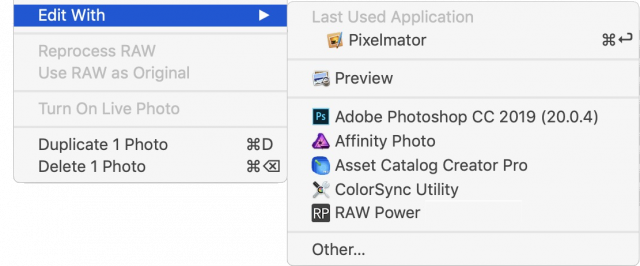
această caracteristică este destinată să permită utilizatorilor să editeze în aplicații care modifică direct fișiere, cum ar fi Photoshop și Preview, care nu au extensii Photos. Cu toate acestea, va apărea orice aplicație care poate edita imagini, inclusiv unele care nu au prea mult sens în acest context. În mod confuz, lista poate include și aplicații care oferă extensii Photos, dacă acele aplicații pot edita și imagini în afara Photos (așa cum face RAW Power). Proeminența comenzii înseamnă că este prea ușor pentru clienți să aleagă editare cu putere brută în loc de extensia de putere brută. Extensiile, după cum veți vedea, se integrează mult mai bine cu fotografiile. (Ca o soluție simplă, fotografiile ar putea filtra aplicațiile cu extensii de fotografii din lista editare cu.)
deoarece Apple intenționa să editeze pentru a fi utilizat cu editori distructivi, Photos protejează originalul. În loc să trimită fișierul original, Photos face o copie în biblioteca sa și trimite copia editorului extern. Editorul modifică copia și se menține un comportament nedistructiv. Într-un fel. Deoarece editorul extern face modificări distructive, tot ce pot face fotografiile este să mențină capacitatea de a utiliza reveniți la Original. Nu sunt stocate informații de editare în biblioteca fotografii (deoarece nu există) și nici utilizatorul nu poate revizui modificările ulterioare în fotografii sau în editorul extern. (Este posibil din punct de vedere tehnic să aveți un flux de lucru mai nedistructiv, dar acest lucru necesită stocarea modificărilor separat și gestionarea lor. Necesită o mare grijă și este foarte predispus la erori.)
am menționat că fotografiile încep prin a face o copie a originalului. Asta nu e în întregime corectă. Dacă originalul este un RAW, fotografii trimite un TIFF în schimb. De ce? Deoarece trebuie să furnizeze un fișier pe care editorul distructiv îl poate modifica și, așa cum am menționat mai devreme, Raw-urile nu pot fi editate și rescrise. În plus, nu toți editorii acceptă RAWs.
în consecință, Edit With este o alegere deosebit de proastă pentru editarea RAW. Am câmp multe întrebări de la clienții întrebam de ce nu sunt în măsură să editați RAW lor cu putere brută. Motivul este de obicei că au folosit Edit cu în loc de extensia RAW Power. Este posibil ca aplicațiile externe să vâneze în jurul Bibliotecii de fotografii și să localizeze RAW-ul, dar acest lucru este schițat și nu este recomandat (aplicațiile sandboxed nu pot face acest lucru oricum).
concluzie: Editarea nedistructivă este excelentă, de cele mai multe ori
editarea nedistructivă oferă utilizatorilor funcții valoroase precum revenire instantanee, comparații A/B și control fin asupra procesului de editare. Cu toate acestea, stabilește o paradigmă de interfață semnificativ diferită, conform căreia aplicațiile nu comunică bine utilizatorilor. Iluzia nedistructivă îi determină pe mulți fotografi să creadă că originalele lor sunt modificate atunci când sunt pur și simplu ascunse. Acești fotografi își protejează apoi originalele prin duplicarea inutilă a imaginilor. În timp ce copierea inteligentă poate minimiza costul discului, o astfel de duplicare duce la complexitate și zgomot vizual datorită imaginilor suplimentare din grilă. Unele educații ar reduce nervozitatea clienților atunci când editează fotografii apreciate.
pe lângă propriile instrumente de editare, Photos oferă o interfață curată de extensii care oferă editare și sincronizare nedistructivă prin iCloud. Ea are unele negi, inclusiv probleme cu suport editor multiple, export, și edita cu caracteristica. Cu toate acestea, cu câteva remedieri, Apple ar putea îmbunătăți considerabil fluxul de lucru nedistructiv în fotografii, atât în ceea ce privește calitatea, cât și înțelegerea. În acest scop, am depus bug-uri cu Apple cu sugestiile mele. Sperăm că vom obține unele îmbunătățiri într-o versiune viitoare de fotografii pentru macOS și iOS.
Nik Bhatt, fost director senior de inginerie la Apple, a condus echipele de inginerie Aperture și iPhoto timp de câțiva ani. Ulterior, el a condus echipe de imagistică pentru aplicațiile foto Apple, inclusiv echipele responsabile pentru Core Image și Apple RAW Camera library. Acum este dezvoltatorul RAW Power, o aplicație avansată de editare foto Pentru Mac și iOS.
Leave a Reply